
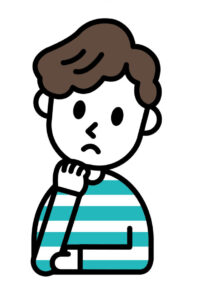
今回はこんな方に向けて、STEPN(ステップン)でのNFTスニーカーの買い方・購入方法を分かりやすく解説していきます!
この記事を読めば、仮想通貨初心者の方でも、問題なくNFTスニーカーの購入までたどり着けますよ!
安心して作業を進めてください。それでは、早速やっていきましょう!
STEPNの始め方・完全ガイド
これから始めてみようと思っている方は、STEPN(ステップン)の始め方の記事を参考にしてみてください。
補足:記事の信頼性について
- 仮想通貨・ビットコイン投資歴1年
- 仮想通貨・DeFiを運用中
- 仮想通貨の知識をブログで発信しています。
STEPN(ステップン)NFTスニーカーの買い方・購入方法【事前準備4つ】

STEPNでNFTスニーカーを購入するには、事前に以下の4つを準備する必要があります。(4つすべて無料で準備できます。)
ステップ
- 国内の仮想通貨取引所の口座開設
- バイナンスの口座開設
- STEPNのアプリをインストール
- 招待コード(アクティベーションコード)を入手
なお、現状、STEPNの人気が爆発しておりユーザーが急増したため、一時的に招待制となっています。参加するには、④の招待コードが必須なので注意してください。
招待コードを安全に入手する方法も後ほど紹介するので、安心して読み進めてください。
1:国内の仮想通貨仮想通貨の口座開設
取引所は使いやすいところでOKですが、おすすめは「コインチェック」です。
理由は以下の4つ↓
- アプリが使いやすい
- すべてスマホで完結
- ビットコインを手数料0円で買える
- 大手ネット証券マネックスグループが運営
実際、仮想通貨投資家からの人気も高く、メインでコインチェックを愛用している人が多いというアンケート結果も出ています。

引用:PR TIMES
「取引所選びで失敗したくない!」という方は、まずはコインチェックを使っておけば間違いないという感じですね。
ちなみに、僕も3年以上愛用しています。
コインチェックの口座開設は以下のリンクから10分ほどでできるので、ご活用ください。
【無料】コインチェックの口座開設をする
2:バイナンスの口座開設
続いて、バイナンスという海外の仮想通貨取引所の口座を開設します。
海外の仮想通貨取引所には、バイナンス以外にもbybitやKuCoinなどいろいろな選択肢がありますが、バイナンスをおすすめする理由は以下の4つです。
- 世界最大の取引所
- 安心の日本語対応
- アプリやサイトがかなり使いやすい
- 取り扱い通貨も豊富
初めての海外取引所なら、現状、バイナンス一択と思ってもらってOKです。
ちなみに、以下のリンクから口座開設いただくと、取引手数料が永久10%OFFになる特典付きです。是非、ご活用ください。
【無料】バイナンスの口座開設をする
3:STEPNのアプリをインストール
口座開設が完了するには、少し時間がかかるので、その間に、STEPNのアプリをスマホにインストールしておきます。
STEPNは、すでにiOS、Androidの両方に対応しており、以下のリンクからそれぞれインストールが可能です。
iOS版アプリのダウンロードはこちら
Android版アプリのダウンロードはこちら
インストールについては、特に、注意点はないので、上記のリンクから普段どおりインストールしてもらって大丈夫です。

インストール後、アプリを起動すると上記のような画面になるので、メールアドレスを入力し、認証コードを送信します。
4:招待コード(アクティベーションコード)を入手

メール認証が完了すると、上記のようにACTIVATION CODE(アクティベーションコード)=招待コードの入力を求められます。
招待コードの入力を求められたら、以下の記事を参考に招待コードを取得してください。公式のDiscordから安全に入手する方法を紹介しています。
【コード配布中】STEPN(ステップン)アクティベーションコード(招待コード)の入手方法とアプリの登録方法
メモ
STEPN(ステップン)でのNFTスニーカーの買い方・購入方法【6ステップ】

事前準備が整ったら、早速、NFTスニーカーを購入していきましょう。
手順は、以下の6ステップです。
今回は、すべてスマホだけで作業が完了できるように、実際のスマホ画面を使いながら手順を解説させていただきます。
1:国内仮想通貨取引所でビットコインを買う
まずは、ビットコインを購入するためにコインチェックに日本円を入金していきます。
メモ
ちなみに、入金する金額についてですが、記事執筆時点では、NFTスニーカーを買うのに最低でも10SOL(約10万円)が必要なので、諸々の手数料なども考慮して12〜15万円くらいを入金するのがおすすめです。

①コインチェックのアプリを起動して画面下部の「ウォレット」をタップします。

②「入出金」をタップします。

③「入金」をタップします。

④入金方法が表示されるので、「銀行入金」の「GMOあおぞらネット銀行」「住信SBIネット銀行」のどちらかをタップします。

⑤入金口座の情報が表示されるので、あとは、お使いの銀行口座から振り込みをすればOKです。
注意ポイント
住信SBIネット銀行に振り込む場合は、「振込人名義」欄は「ユーザーID+お名前」が必須です。僕も何度も経験済みですが、名前の前に「ユーザーID」を記載し忘れると、振り込みをしたのにいつまで経ってもコインチェックに入金されないということになるので注意してください。
※万が一、ユーザーIDの記載を忘れてしまった場合は、アプリの「アカウント」→「FAQ/問い合わせ」から問い合わせれば、入金を反映してくれるので焦らずに対応すればOKです。
手数料0円で入金する方法
ちなみに、手数料0円で入金する方法は以下の3つです。
- GMOあおぞら銀行から振込する
- 住信SBIネット銀行から振込する
- ネット銀行の振り込み手数料「無料枠」を使って振込する
上記の通りで、コインチェックでは、GMOあおぞら銀行・住信SBIネット銀行からの振込手数料が無料になっています。
まずは、この2つのどちらかから入金するのがおすすめです。
メモ
なお、上記2つどちらの銀行口座も持っていない方は、ネット銀行の無料枠を使って振り込みをすると手数料0円で入金ができます。(有名どころでいうと楽天銀行とかイオン銀行とかですかね)
どのネット銀行もだいたい「月○○回までは他行への振り込み無料」みたいなのがあると思うので、その無料枠を使って入金するイメージです。
入金が完了したら、ビットコインを買っていきます。

⑥まずは、画面右下の「アカウント」をタップします。

⑦次に赤枠で囲んだ「FAQ/問い合わせ」をタップします。

⑧画面左上の3本線をタップします。

⑨すると上記のように「Coincheck取引所」と表示されるのでタップします。

⑩こんな感じの赤と緑の数字がいっぱい表示されている画面が表示されればOKです。これがコインチェックの取引所の画面になります。

⑪次に赤枠で囲んだ部分(緑色の数字の一番上)を確認します。この数字が現在のビットコイン価格になります。
上記の画面の場合、「1ビットコイン=4,072,000円(約400万円)」で取引されているのがわかります。価格は目まぐるしく変動していると思うので、おおよその価格を把握すればOKです。

⑫ビットコインの現在価格を確認したら、画面をさらに下にスクロールします。すると上記のように「現物取引」と表示されます。

⑬この画面が表示されたら、まずは、「買い」になっていることを確認します。

⑭基本はデフォルトで「買い」になっていると思いますが、「売り」になっている場合は上記のように背景が赤色になっています。その場合は、「買い」のボタンをタップすればOKです。

⑮「買い」が選択できたら、まずはレートのところに買いたいビットコインの価格を入力します。
例えば、現在価格が「1ビットコイン=4,072,000円」だったので、「4,070,000円」になったら買いたいみたいなイメージです。
ビットコインを高く買いたい人はいないと思うので、現在価格より少し安い価格を入力するようにしてください。
注意ポイント
あまりにも現在価格と価格差がありすぎると注文が成立するまでに時間がかかる(もしくは注文が成立しない)ので、目安として数千円程度安い価格を入力しましょう。

⑯レートを入力したら、概算のところに日本円を入力します。30,000円分購入したいなら「30000」と入力する感じです。
注意ポイント
いきなり全額購入するのは怖いと思うので、上記のように3万円ずつなど何回かに分けて購入するのがおすすめです。

⑰概算を入力すると真ん中の「注文量」が自動で計算されます。

⑱最後に、もう一度、「レート」と「概算」に入力した金額を確認して、間違いがなければ「注文する」をタップします。以上でビットコインの注文は完了です。
あとは、ビットコインが指定した価格まで下がったら、注文成立です。
2:ビットコインをバイナンスに送金する
ビットコインの購入が完了したら、購入したビットコインをバイナンスへ送金していきます。
バイナンスに送金するには、バイナンスの「入金アドレス」というものが必要なので、まずは、そちらを確認していきます。

①バイナンスのアプリを起動して、右下の「ウォレット」をタップします。

②「入金」をタップします。

③検索窓に「BTC」と入力して検索します。

④すると候補に「BTC」が表示されるのでタップします。

⑤ネットワークの選択画面が表示されるので「Bitcoin」を選択します。

⑥すると上記のような画面になります。赤枠内のアイコンをタップして入金アドレスをコピーします。

⑦コピーできたら、コインチェックのアプリに戻って、画面下部の「ウォレット」をタップします。

⑧ビットコイン(BTC)をタップします。

⑨「送金」をタップします。

⑩赤枠の「選択」をタップします。

⑪「送金先を追加」をタップします。

⑫「送金先名」に「バイナンス」など自分が分かる名前を付けて、送金先アドレスに先ほどバイナンスでコピーして「入金アドレス」を貼り付けます。

⑬SMSに6ケタのコードが送られてくるので、入力して認証します。

⑭上記のように「送金先の追加が完了しました」と表示されれば成功です。

⑮続いて、「送金額」のところに送金したいビットコインの数量を入力します。

⑯最後に「BTCを送金」とタップすれば送金完了です。
注意ポイント
ちなみに、初めて送金する場合は、送金ミスが発生する可能性があるので、上記のように一度、少額で試して問題なくバイナンスに着金したことを確認して、残りの全額を送金するという流れがおすすめです。
3:バイナンスでビットコインをSOLに交換する
バイナンスにビットコインが到着したら、ビットコインとSOLを交換します。今回は一番簡単な「コンバート」という方法でSOLに交換していきます。

①バイナンスのアプリを開いたら、ページ下部の「トレード」をタップします。

②続けて左上の「コンバート」をタップします。

③上記の ような画面に切り替わったら、

④「振替元」にBTCを選択し、「振替先」にSOLを選択します。

⑤続いて、交換したいBTCの数量を入力します。

⑥数量を入力できたら「コンバートプレビュー」をクリックします。

⑦赤枠で囲んだSOLの数量を確認します。ほしいスニーカーの金額以上の数量になっていればOKです。

⑧「コンバート」ボタンをタップすれば、BTCからSOLへの両替は完了です。

⑨ちなみに、交換レートは6秒経過すると期限が切れてしまうので、期限が切れた場合は、「リフレッシュ」ボタンをタップすればOKです。
4:STEPNのウォレットを作成
続いて、STEPNにSOLを送るために、ウォレットを作成していきます。
ウォレットって何?と思った方もいるかもしれませんが、ざっくり言えば仮想通貨を入れておく財布と思っていただければOKです。
ウォレットについては、そこまで深く理解する必要はないので、とりあえず、以下の手順に沿って作業を進めちゃって大丈夫です。

①まずは、画面右上のお財布のアイコンをタップします。

②すると、上記のような画面になるので「Wallet」をタップします。

③「Create a new wallet」をタップします。

④「Create your passcode」という画面になるので、任意の6ケタの数字を設定します。

⑤続いて、シークレットフレーズ(12個の英単語)が表示されます。これは、ウォレットを復元する際などに必要になる重要な情報なので大切に保管するようにしてください!
保管方法には、
- 紙に書く
- スクリーンショットを取り、印刷したものを保管する
- 内容をコピーし、自分のパスワード管理ソフト等で管理する
などがあります。ご自身に合った方法で保管するようにしてください。

⑥シークレットフレーズを保存したら画面下部の「I HAVE WRITTEN DOWN」をクリックします。

⑦すると、このような画面になるので、先ほど保存したシークレットフレーズを、順番にタップして並べていきます。並べ終わったら、「CONFIRM」をタップします。

⑧上記のような画面になればウォレットの作成は完了です。赤枠で囲んだ部分をタップするとウォレットのアドレスをコピーできます。後ほど、このアドレスにSOLを送金してきます。
5:SOLをSTEPNのウォレットに送金する
ウォレットを作成できたら、バイナンスからSTEPNのウォレットにSOLを送金していきます。
注意ポイント
なお、万が一、送金を失敗すると資金がなくなってしまう可能性があるので、最初は少額で試すようにしてくださいね。具体的には、1回目は最低出金額でSOLを送金して、問題なくSTEPNのウォレットに着金したのを確認したら、2回目に残りの全額を送金するという流れがおすすめです。

①まずは、STEPNのアプリを開いて入金アドレスを確認します。STEPNのアプリを起動して右上のウォレットアイコンをタップします。

②「Wallet」をタップします。

③赤枠で囲んだ部分を入金アドレスになるので、タップしてコピーします。

④次に、バイナンスのアプリに戻って、画面右下の「ウォレット」をタップします。

⑤画面が切り替わったら「出金」をタップします。

⑥すると画面上部に検索窓が表示されるので、

⑦検索窓に「sol」と入力します。検索窓の下にSOLが表示されるのでタップします。

⑧画面が切り替わったら、先ほどコピーしたSOLの入金用アドレスを貼り付けます。

⑨ネットワークが「Solana」になっていることを確認します。

⑩出金額に送金したい金額を入力します。

⑪受取額が正しいことを確認し問題なければ「出金」をクリックします。
なお、受取額は送金手数料の「0.01SOL」が差し引かれた金額になっています。

⑫再度、送金内容に誤りがないか確認し、問題なければ「確認」をタップします。

⑬メール認証コードと2段階認証の認証コードを入力して、「提出」をタップします。

⑭しばらくすると、上記のようにSTEPNのウォレットにSOLが着金します。
以上で、バイナンスからSTEPNへの送金は完了です。
SOLがSTEPNのウォレットに到着したら「Wallet Account」から「Spending Account」にSOLを移動させます。
2つのアカウントの違いは以下の通りで、
- Wallet Account:お金を保管しておく場所
- Spending Account:お金を使う場所
スニーカーを買うには、SOLを「Spending Account」に入れる必要あります。
移動させる手順は以下の通りです。

⑮まずは、画面中央の「Transfer」をタップします。

⑯「To Spending」をタップします。

⑰Assetに「SOL」を選択して、Amountに移動させたい数量を入力します。基本は「All」をタップして全額移動させちゃってOKです。

⑱AssetとAmountを指定できたら「CONFIRM TRANSFER」をタップします。

⑲1〜2分くらい待つと上記のように「Spending」にSOLが移動します。
以上でスニーカーを買うためのSOLの準備は完了です!
6:NFTスニーカーを購入する
SOLを準備できたら、あとNFTスニーカーを購入するだけです。
スニーカーの購入自体は非常に簡単で1分もあれば買えちゃいます。
ただ、STEPNで稼げるかどうかはスニーカーで決まると言っても良いほど、スニーカー選びは重要です。
靴選びを間違えると、
- 全然稼げない…
- 周りはもっと稼いでいるのに…
という残念な結果になってしまうので、慎重に選んでいきましょう。
次の章では、かなり具体的にスニーカーの選び方を解説しますので、一緒に最初の1足を選んでいきましょう!
STEPN(ステップン)NFTスニーカーの選び方【6つ】

それでは、ここから具体的にスニーカーの選び方を解説していきます。
初心者の方が、最初の1足を買う際に最低限、抑えておくべきポイントは以下の6つです。
- スニーカーの品質
- スニーカーの対応速度
- EfficiencyとResilienceの値
- Attributesの合計値
- レベルとミント回数
- 価格
もちろん、上記以外にもいろいろと確認するべきポイントはありますが、最低限、この6つを抑えておけば大きな失敗はないです!
1:スニーカーの品質

先に結論ですが、スニーカーの品質については「Common一択」になります。
STEPNには5つの品質のスニーカーが用意されており、品質が高いスニーカーを使えばより効率的に稼げる仕組みになっています。
ただ、品質が高いスニーカーはその分お値段も高くなっており、記事執筆時点の最低価格を比較すると以下の通り。
| 品質(レア度) | 最安値 |
|---|---|
| Common | 9.87SOL |
| Uncommon | 49.4SOL |
| Rare | 380SOL |
| Epic | 未実装 |
| Legendary | 未実装 |
1SOLの価格がおおよそ1万円なので、価格の単位を「SOL」→「万円」にしていただくと簡単に日本円換算できるかと、、、
一番品質の低い「Common」で約10万円、その1つ上の「Uncommon」になるだけで約50万円ととんでもない価格になっています。笑
初心者の方は、最低限の予算で始めたい方が多いと思うので、「スニーカーの品質」については、Common一択と覚えておけばOKです!
2:スニーカーの対応速度

STEPNのスニーカーには、歩く(or 走る)速度に合わせて、以下の4タイプが用意されています。
| タイプ | 対応速度 |
|---|---|
| Walker | 1〜6km/h |
| Jogger | 4〜10km/h |
| Runner | 8〜20km/h |
| Trainer | 1〜20km/h |

これだけ見ると、誰でも、万能タイプのTrainerが欲しくなると思いますが、幅広い速度に対応している分、価格が2〜3倍も高くなるので、選択肢からは外しましょう。
そうすると、残りの「Walker」「Jogger」「Runner」から選ぶことになりますが、選び方としては以下の通りです。
- 歩いて稼ぎたい方 → Jogger
- 走って稼ぎたい方 → Runner
歩いて稼ぎたいけど「Walkerじゃダメなの?」と思った人もいるかもですが、個人的にはまったくおすすめしません。
理由は、以下の2点です。
- 速度に合わせるのが難しい
- GSTの獲得効率が悪い
Walkerをおすすめできない理由については、僕の失敗談を交えつつ、以下の記事で詳しく解説しているので、よかったら参考にしてみてください。
ランニング習慣がある人はかなり少ないと思うので、ほとんどの人は、Joggerを選んでおけば間違いないです!
3:EfficiencyとResilienceの値

スニーカーには、以下の4種類のパラメーター(ゲーム内ではAttributesと呼ばれます)が存在します。
| パラメーター | 効果 |
|---|---|
| Efficiency | Efficiencyが高いほど GST報酬がアップ |
| Luck | Luckが高いほど ミステリーボックスの出現率アップ |
| Comfort | Comfortが高いほど GMT報酬がアップ |
| Resilience | Resilienceが高いほど 修理代が安くなる |
この4つの中で、「効率よく稼ぎたい!」という人は、「Efficiency」と「Resilience」が高いスニーカーを選ぶのがおすすめです。
なぜこの2つを重視するかと言うと、理由は以下の通り。
- Efficiencyが高い:同じ時間歩いてもより多くのGSTが稼げる
- Resilienceが高い:スニーカーの消耗が遅い→スニーカーの修理費を節約できる
Efficiencyが高いと「収入」が増えて、Resilienceが高いと「支出」が減らせので、結果的に収益が増えるみたいなイメージですね。
もちろん、「Luck」と「Comfort」も高いに越したことはないですが、すべてが高いスニーカーは存在しないので、まずは「Efficiency」と「Resilience」が高いスニーカーを狙っていきましょう!
4:Attributesの合計値
また、先ほど紹介したAttributes(パラメーター)の合計値も要チェックです。

上記は、
- スニーカーの品質:Common
- スニーカーの対応速度:Jogger
- 価格:7.65SOL
と、まったく同じ条件のスニーカーですが、Attributesの合計値は「21.0」と「24.2」と差がありますね。
こんな感じで、同じ価格でもスニーカーのスペックはバラバラなので、Attributesの合計値も必ず比較しましょう。
ちなみに、目安としては、Commonのスニーカーで合計値が25〜30程度あれば良いスニーカーと言われています。
「Efficiency」と「Resilience」が高く、しかも4つの属性の合計値が25以上みたいなスニーカーがあれば即購入でOKです!
5:レベルとミント回数

マーケットプレイスを見ると、様々なレベル、ミント回数のスニーカーが売られています。
このレベルとミント回数については、戦略によっていろいろな考え方があるので一概にこれがおすすめ!とは言い切れません。
ただ、それだと読者さんも困ってしまうと思うので、「将来、スニーカーをミントして増やす予定があるかどうか」で選ぶといいかなと思います。
具体的には以下の通り。
- ミント予定ありの人:レベル0、ミント0回
- ミント予定なしの人:レベル5、ミント2回
理由は、ミント回数が増えれば増えるほど、必要となるGST量も増えるからです。GST量がどんな感じで増えていくかは以下の通り。

引用:STEPN公式Discordより
もし、今後もう1足新たにスニーカーを買って、ミントをしたいと思っているなら「レベル0、ミント0回」のスニーカーを選ぶのが無難です。
一方、とりあえずは1足だけでコツコツ稼ぎます〜という方は、ミント回数を気にする必要がないので「レベル5、ミント2回」のスニーカーを選ぶのもありです。
補足①:どうして「レベル5、ミント2回」がおすすめなの?
結論から言うと、レベル5のスニーカーをお得に購入できるからです。
STEPNのマーケットプレイスを覗いてみると、「レベル5、ミント2回」のスニーカーが大量に売られていると思います。
その理由は、以下の2点で、
- レベル5以上にならないとミントができない
- ミント2回以上になるとGST量が増えて、スニーカーを売っても利益が出にくくなる
スニーカーをミントして稼いでいる人たちが、ミントを2回したスニーカーは不要になるので、大量に売りに出されているという感じです。
価格が下がっている理由は、あくまでもミント回数が2回になっているという点だけなので、ミントをしない人には正直関係ないです。
今後、ミントする予定がないのであれば、レベル5まで上げる時間とGSTを節約できて、しかも安く購入できるので「レベル5、ミント2回」がおすすめということになります。
補足②:スニーカーは乗り換えできるの?
ちなみに、購入後にやっぱりミントしたくなっても、スニーカーはいつでも乗り換えることができるので、そこまで慎重にならなくても大丈夫です。
現状、STEPNの新規参入者は右肩上がりに増えており、それに伴ってスニーカーの価格も上昇しているので、購入時より高く売却できる可能性も高いです。
売却方法については、以下の記事で解説しているので、スニーカーを乗り換える際は、参考にしてみてください。
6:価格
最後は価格です。
価格は言うまでもないですが、上記のポイントを抑えつつ、できる限り安いものを選べばOKです。
しいて言えば、STEPNユーザーが多い日本人が寝ている時間(深夜)は比較的価格が安くなる傾向があります。
劇的に価格が下がるわけではないですが、少しでも安くスニーカーを購入したいという方は、夜ふかしして価格が下がるのを待つのもありですね。
STEPN(ステップン)最初の1足を一緒に選ぼう

NFTスニーカーの選び方が頭に入ったところで、実際にスニーカーを購入していきましょう。
今回は、以下のような人を想定しつつ、実際の画面を使って購入手順を解説していきます。
- 歩いて稼ぎたい(Jogger狙い)
- 今後、ミントして3足持ちをしたい(レベル0、ミント0狙い)
- 予算:10〜15SOLの間
それでは、いってみましょう!

①まずは、画面右下の「カート」アイコンをタップします。

②すると上記のような画面になります。こちらがスニーカーの購入画面です。この状態だといろんな種類のスニーカーが並んでいて選びにくいので、絞り込みをしていきます。右上の「Filter」をタップします。

③Typeから「Sneakers」をタップします。

④ Typeを選択できたら、次はClassです。今回は、Jogger狙いなので「Jogger」を選択します。

⑤続いて、Qualityです。Qualityは「Common」一択ですね。

⑥続いて、レベルとミント回数です。今回は、「レベル0,ミント0」狙いなので両方とも「0」にします。

⑦ちなみに、「レベル5,ミント2」のスニーカーを狙う場合は、上記のように、それぞれのゲージを設定すればOKです。

⑧絞り込み条件を設定できたら「CONFIRM」をタップします。

⑨すると、条件に一致したスニーカーがずらーっと並ぶので、あとは、以下の3点を比較しながらスニーカーを選んでいけばOKです。
- EfficiencyとResilienceの値
- Attributesの合計値
- 価格

⑩気になるスニーカーをタップすれば、Attributesの値などより詳しい情報も確認できます。

⑪ほしいスニーカーが見つかったら、右下の「BUY NOW」をタップします。

⑫もう一度、内容を確認して問題なければ「CONFIRM」をタップします。

⑬ホーム画面に戻って、購入したスニーカーがセットされていれば購入完了です!お疲れ様でした!
まとめ:STEPN(ステップン)NFTスニーカーの買い方・購入方法

この記事では、STEPN(ステップン)でのNFTスニーカーの買い方・購入方法を解説しました。
最後に内容をおさらいしましょう。
NFTスニーカーの買い方・購入方法
「NFTスニーカーの購入」というSTEPN最大のハードルさえクリアできれば、あとは、歩くだけでチャリンチャリンとGSTを稼ぐことができます。
とはいえ、アプリの使い方や稼ぐコツが分からないと不安だと思うので、実際に歩き始める際は、以下の記事を参考にしてみてください。
順調にいけば1〜1.5ヶ月で今回購入したNFTスニーカーの代金は回収できるはずなので、まずは最短での原資回収を目指して一緒にコツコツ歩いていきましょう!
この記事を読んだ98人が行動せずにページを閉じてしまいます。動いてみないと何も始まらないので、まずは小さなアクションから始めてみるのをおすすめします。
次につながる行動まとめ
本日は以上です。
最後までお読みいただきありがとうございました!
これからも仮想通貨初心者の「困った」を解決できるように、有益な情報を発信していきますので、応援よろしくお願いします!
STEPN運用実績
STEPN(ステップン)ってどれくらい稼げるの?Common✕1足の庶民派STEPNユーザーがリアルな収益を公開
STEPN関連記事
【ガチホは損】BINANCE(バイナンス)フレキシブルセービングのやり方【GMTを運用してみた】
STEPNを始めたいけど初期費用がない方はこちら
【保存版】セルフバック(自己アフィリエイト)のやり方は?手軽に10万円稼げるオススメ案件も紹介
